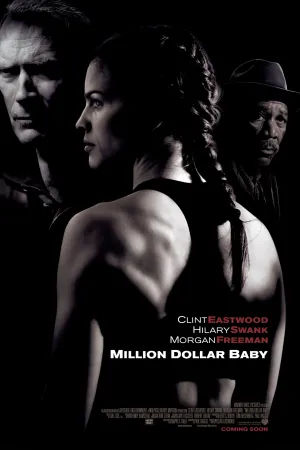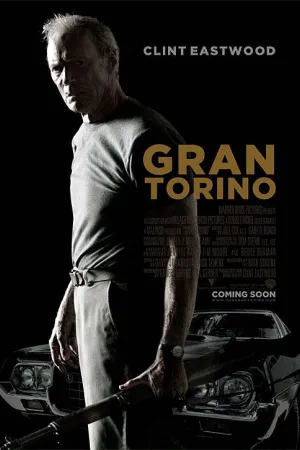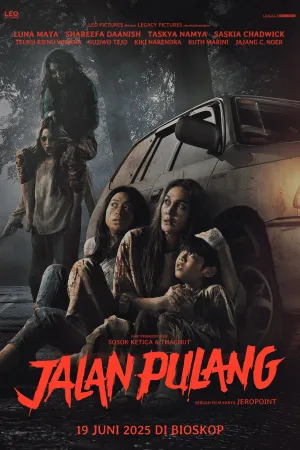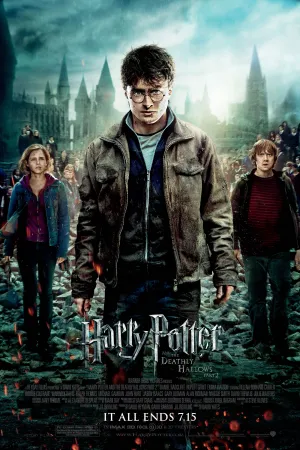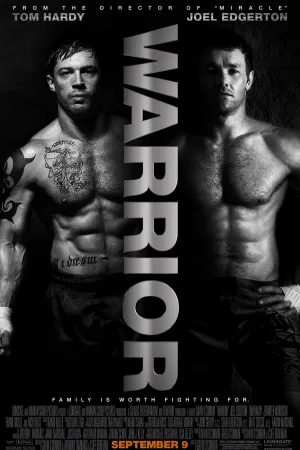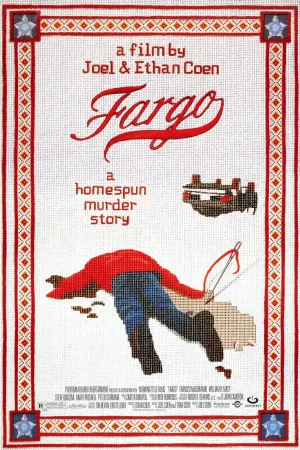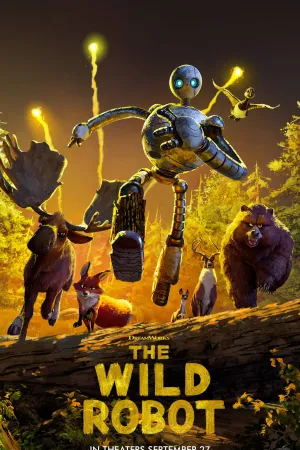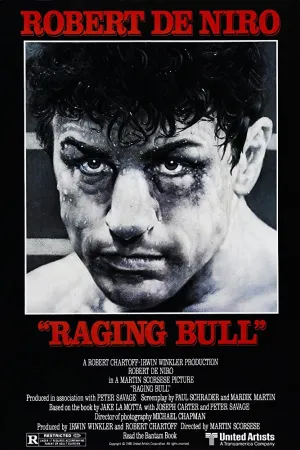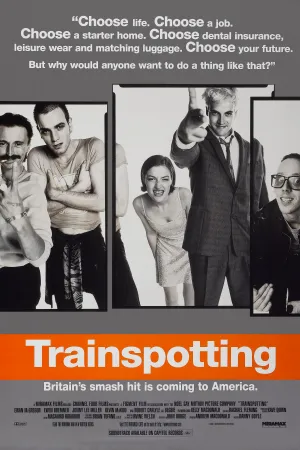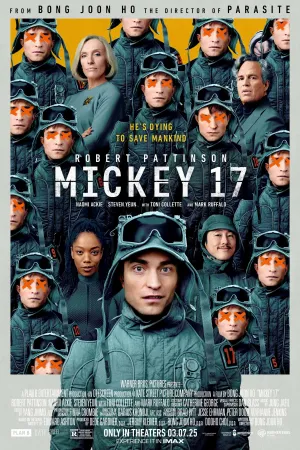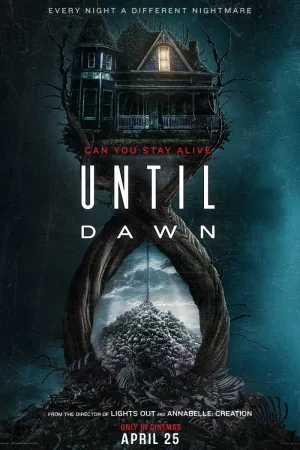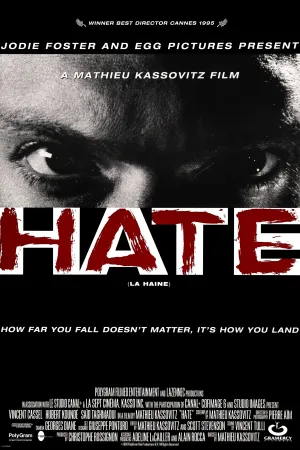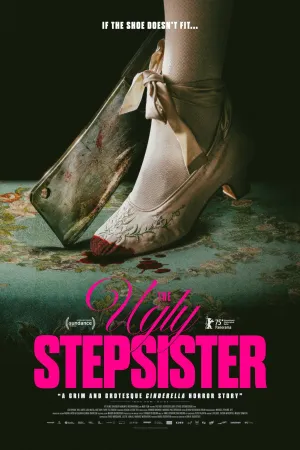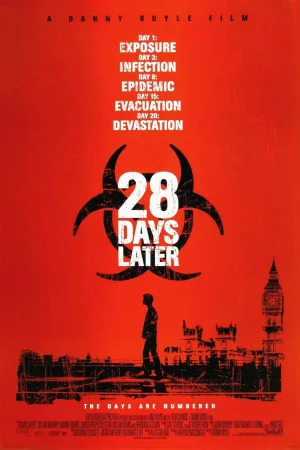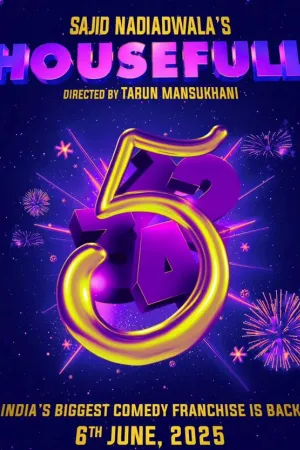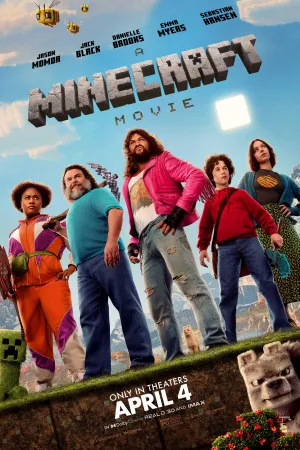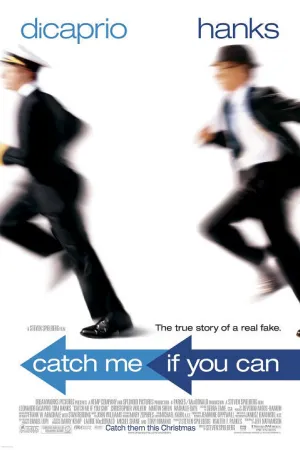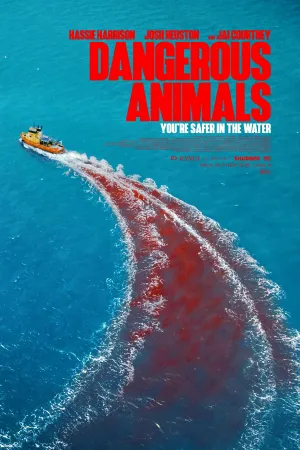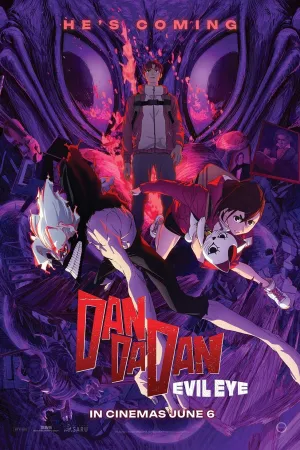Cara Scan Barcode di HP: Panduan Lengkap untuk Android dan iPhone
Diterbitkan:
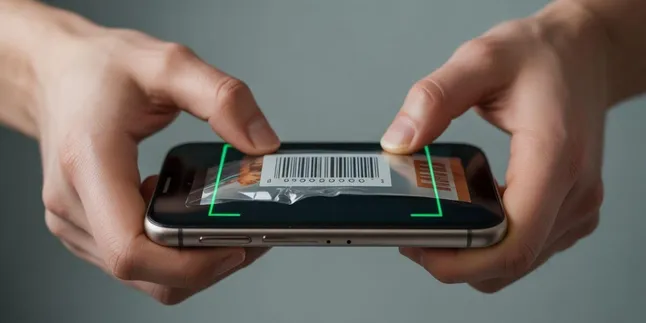
cara scan barcode di hp (credit:Image by AI)
Kapanlagi.com - Teknologi barcode telah menjadi bagian integral dari kehidupan digital modern. Kemampuan untuk melakukan scan barcode menggunakan smartphone kini sangat diperlukan dalam berbagai aktivitas sehari-hari, mulai dari berbelanja hingga mengakses informasi digital. Dengan perkembangan teknologi mobile yang pesat, hampir semua smartphone modern telah dilengkapi dengan fitur pemindaian barcode bawaan.
Cara scan barcode di HP sebenarnya sangat mudah dan dapat dilakukan tanpa perlu menginstal aplikasi tambahan. Sebagian besar perangkat Android dan iPhone terbaru sudah memiliki kemampuan untuk mendeteksi dan memproses berbagai jenis barcode secara otomatis melalui aplikasi kamera bawaan.
Artikel ini akan membahas berbagai metode praktis untuk melakukan pemindaian barcode menggunakan smartphone Anda. Dari penggunaan kamera bawaan hingga aplikasi khusus, semua cara scan barcode di HP akan dijelaskan secara detail agar Anda dapat memilih metode yang paling sesuai dengan kebutuhan dan jenis perangkat yang digunakan.
Advertisement
1. Cara Scan Barcode di HP Android Menggunakan Kamera Bawaan
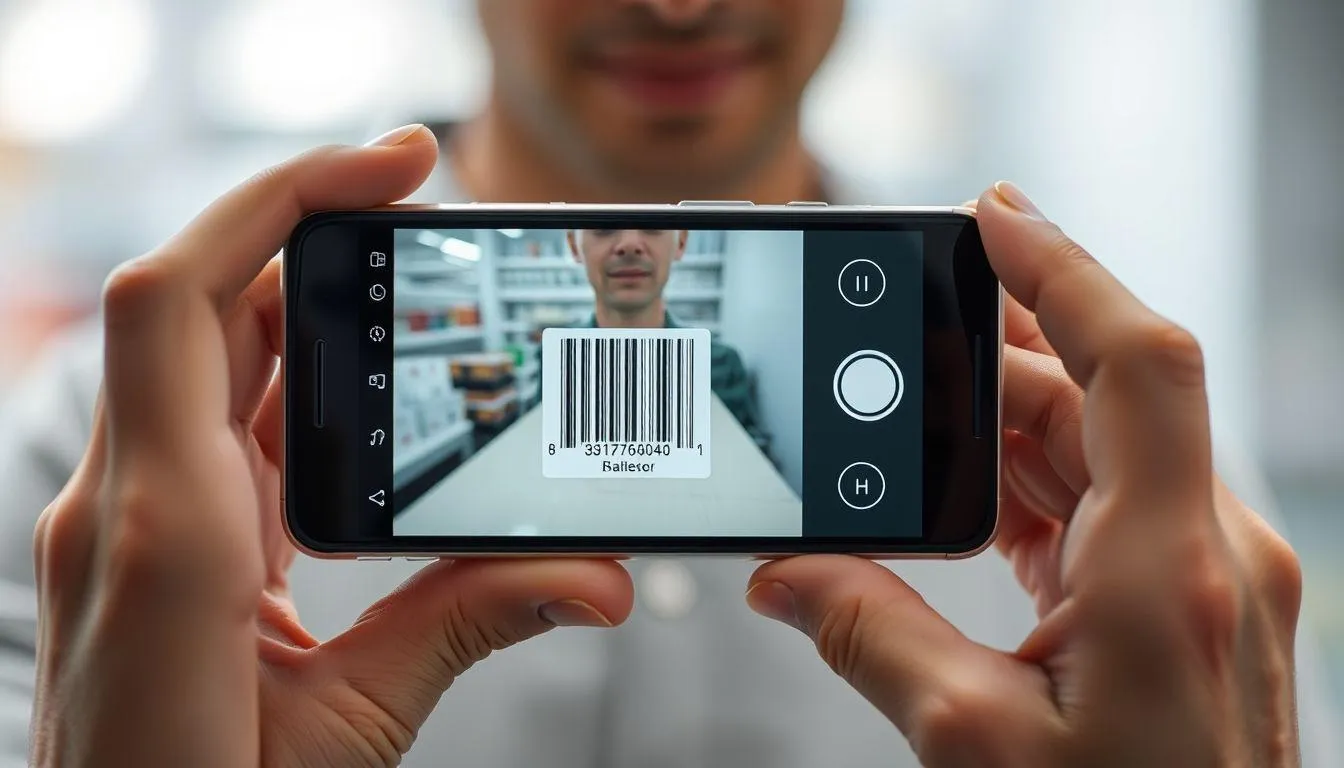
Metode paling sederhana untuk cara scan barcode di HP Android adalah menggunakan aplikasi kamera bawaan. Sebagian besar smartphone Android modern sudah dilengkapi dengan fitur deteksi barcode otomatis yang memudahkan pengguna dalam memindai berbagai jenis kode.
-
Buka Aplikasi Kamera: Akses aplikasi kamera bawaan pada perangkat Android Anda. Pastikan kamera dalam kondisi siap dan tidak ada gangguan pada lensa.
-
Arahkan Kamera ke Barcode: Posisikan kamera tepat di atas barcode atau QR code yang ingin dipindai. Pastikan seluruh area kode terlihat jelas dalam frame kamera.
-
Tunggu Deteksi Otomatis: Sistem akan secara otomatis mendeteksi barcode dalam beberapa detik. Biasanya akan muncul notifikasi atau highlight di sekitar area kode.
-
Ketuk Notifikasi: Setelah barcode terdeteksi, ketuk notifikasi yang muncul untuk membuka link atau informasi yang terkandung dalam kode tersebut.
-
Akses Hasil Scan: Sistem akan mengarahkan Anda ke browser atau aplikasi yang sesuai untuk menampilkan hasil pemindaian.
2. Cara Scan Barcode di HP iPhone Menggunakan Fitur Bawaan
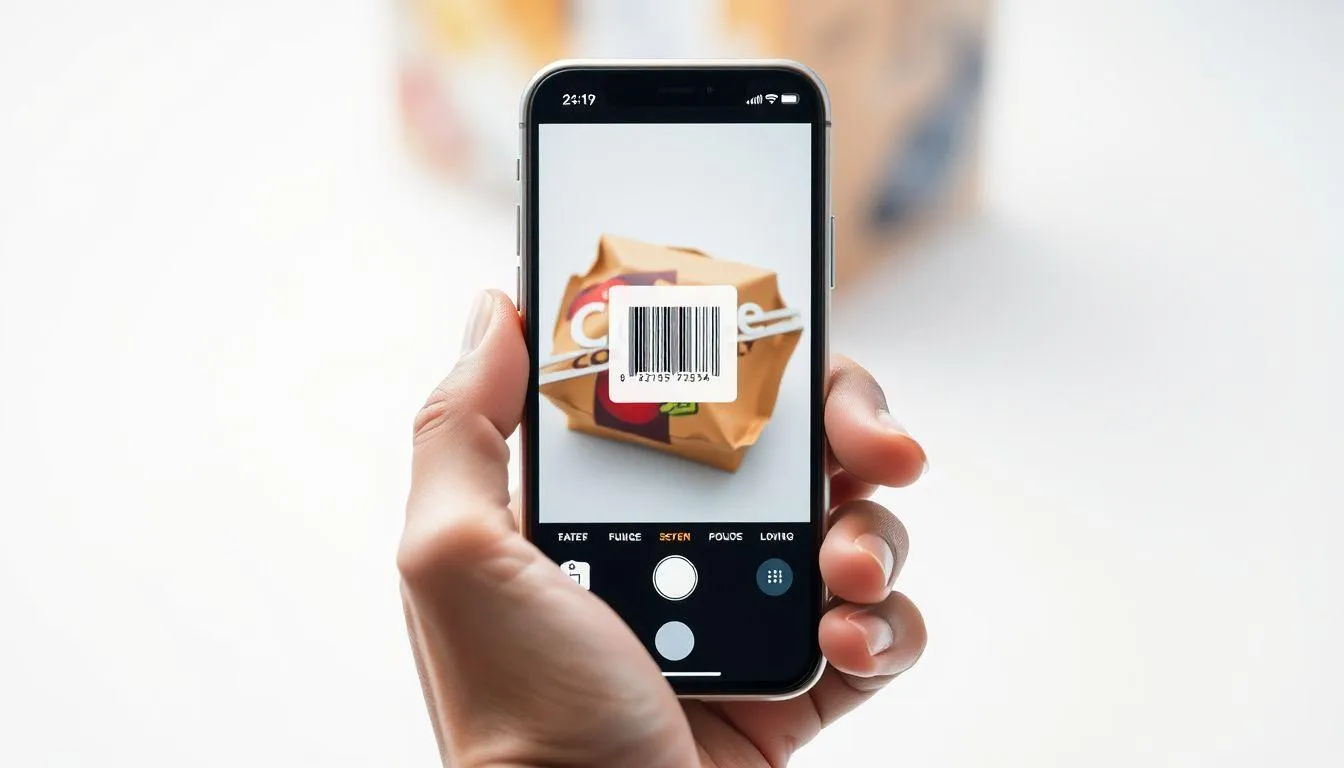
iPhone memiliki kemampuan pemindaian barcode yang sangat baik melalui aplikasi kamera bawaan. Cara scan barcode di HP iPhone bahkan lebih intuitif karena sistem iOS telah mengintegrasikan fitur ini dengan sempurna sejak versi iOS 11.
-
Aktifkan Aplikasi Kamera: Buka aplikasi kamera bawaan iPhone dan pastikan menggunakan kamera belakang untuk hasil optimal.
-
Fokuskan pada Barcode: Arahkan kamera ke barcode dengan jarak yang cukup agar seluruh kode terlihat dalam frame kamera.
-
Tunggu Deteksi Sistem: iPhone akan menampilkan garis persegi mengelilingi barcode ketika berhasil mendeteksinya.
-
Ketuk Link yang Muncul: Setelah deteksi berhasil, akan muncul link di bagian atas layar yang dapat langsung diketuk.
-
Buka di Safari: Sistem akan otomatis membuka hasil scan melalui browser Safari untuk menampilkan informasi atau website terkait.
3. Cara Scan Barcode di HP Menggunakan Google Lens
Google Lens merupakan salah satu fitur paling canggih untuk cara scan barcode di HP yang tersedia baik untuk Android maupun iPhone. Fitur ini tidak hanya dapat memindai barcode, tetapi juga mampu mengenali berbagai objek dan teks dalam gambar.
-
Buka Aplikasi Google: Akses aplikasi Google yang biasanya sudah terinstal secara default pada perangkat Android atau dapat diunduh dari App Store untuk iPhone.
-
Akses Google Lens: Ketuk ikon kamera yang terletak di sebelah kolom pencarian untuk mengaktifkan Google Lens.
-
Pilih Mode Scan: Jika tersedia, pilih mode khusus untuk pemindaian barcode atau QR code agar hasil lebih akurat.
-
Arahkan Kamera: Posisikan kamera pada barcode yang ingin dipindai dan tunggu hingga sistem mendeteksi kode tersebut.
-
Lihat Hasil Analisis: Google Lens akan menampilkan informasi detail tentang barcode, termasuk link website atau data produk yang terkait.
4. Cara Scan Barcode di HP Melalui Browser Web
Metode alternatif untuk cara scan barcode di HP adalah menggunakan website pemindai online. Cara ini sangat berguna ketika fitur kamera bawaan tidak mendukung pemindaian barcode atau ketika Anda membutuhkan fitur tambahan.
-
Buka Browser: Akses browser favorit Anda seperti Chrome, Safari, atau Firefox pada smartphone.
-
Kunjungi Website Scanner: Ketik alamat website pemindai barcode seperti webqr.com atau situs serupa lainnya.
-
Berikan Izin Kamera: Ketika diminta, berikan izin akses kamera agar website dapat menggunakan kamera smartphone Anda.
-
Mulai Pemindaian: Arahkan kamera ke barcode yang ingin dipindai melalui interface website tersebut.
-
Dapatkan Hasil: Website akan memproses barcode dan menampilkan hasil berupa link atau informasi yang dapat langsung diakses.
5. Cara Scan Barcode di HP Menggunakan Google Assistant
Google Assistant juga menyediakan cara scan barcode di HP yang praktis melalui integrasi dengan Google Lens. Metode ini sangat berguna untuk pengguna yang sering menggunakan asisten virtual Google dalam aktivitas sehari-hari.
-
Aktifkan Google Assistant: Tekan dan tahan tombol home atau ucapkan "Hey Google" untuk mengaktifkan Google Assistant.
-
Akses Google Lens: Ketuk ikon Google Lens yang biasanya muncul di bagian bawah interface Google Assistant.
-
Berikan Izin Kamera: Jika pertama kali menggunakan, berikan izin akses kamera untuk Google Lens.
-
Scan Barcode: Arahkan kamera ke barcode dan tunggu hingga sistem mendeteksi dan memproses kode tersebut.
-
Akses Informasi: Google Assistant akan menampilkan hasil scan dan memberikan opsi untuk membuka link atau informasi terkait.
6. Cara Scan Barcode di HP iPhone Menggunakan Control Center
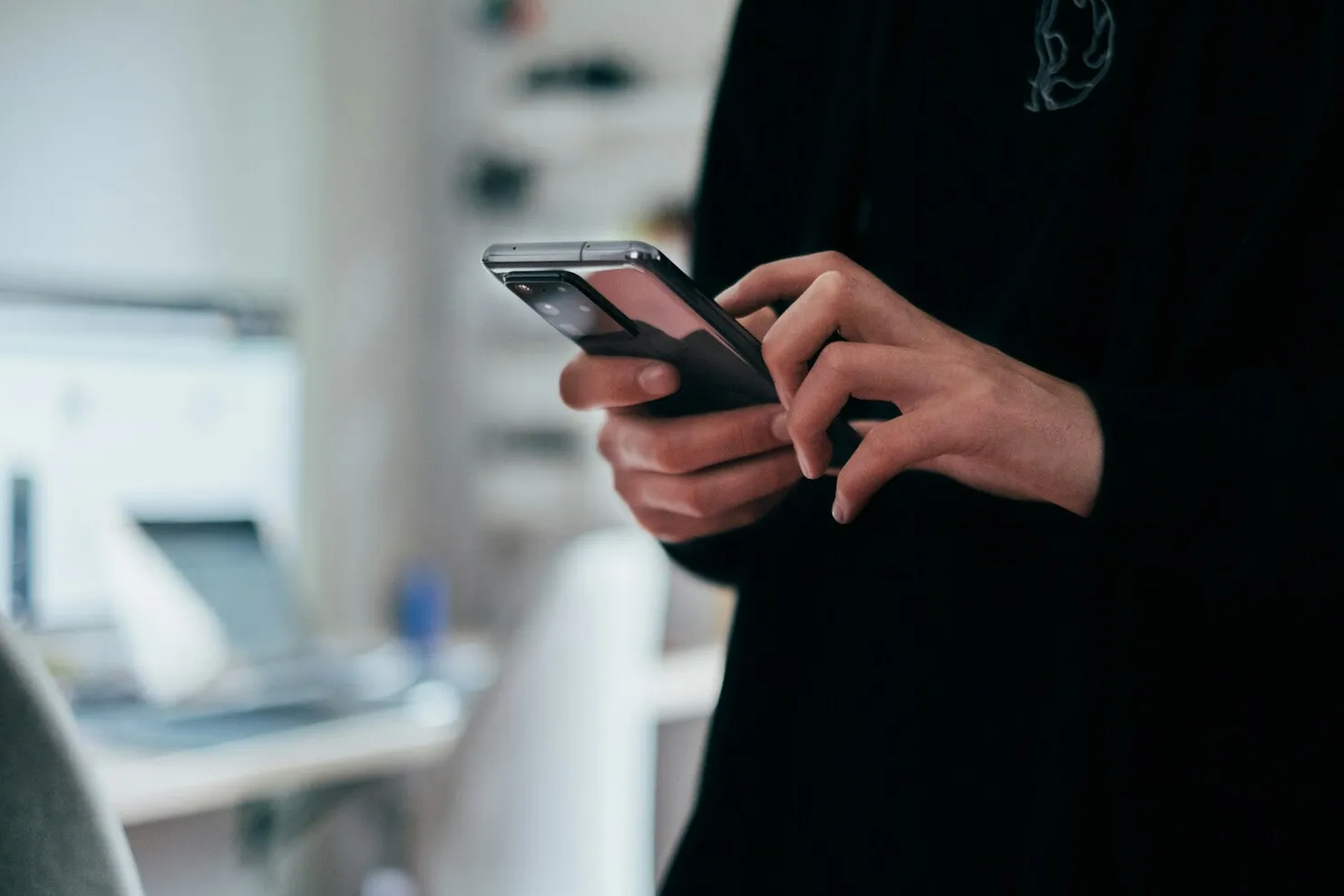
iPhone menyediakan akses cepat untuk pemindaian barcode melalui Control Center. Cara scan barcode di HP iPhone ini sangat efisien karena tidak perlu membuka aplikasi tertentu terlebih dahulu.
-
Buka Control Center: Geser layar dari pojok kanan atas ke bawah (iPhone X ke atas) atau dari bawah ke atas (iPhone 8 ke bawah).
-
Cari Ikon Code Scanner: Temukan ikon pemindai kode yang berbentuk persegi dengan garis-garis di dalamnya.
-
Ketuk Code Scanner: Ketuk ikon tersebut untuk langsung mengaktifkan mode pemindaian barcode.
-
Pindai Barcode: Arahkan kamera ke barcode yang ingin dipindai dan tunggu deteksi otomatis.
-
Buka Hasil: Ketuk notifikasi yang muncul untuk mengakses informasi atau website yang terkandung dalam barcode.
7. Cara Scan Barcode di HP Menggunakan Aplikasi Pihak Ketiga
Meskipun sebagian besar smartphone modern sudah memiliki fitur pemindaian bawaan, aplikasi pihak ketiga masih menawarkan fitur tambahan yang berguna. Cara scan barcode di HP menggunakan aplikasi khusus sering kali memberikan hasil yang lebih detail dan akurat.
-
Unduh Aplikasi Scanner: Kunjungi Google Play Store atau App Store dan unduh aplikasi pemindai barcode terpercaya seperti QR Code Reader atau Barcode Scanner.
-
Instal dan Buka Aplikasi: Setelah instalasi selesai, buka aplikasi dan berikan izin akses kamera yang diperlukan.
-
Pilih Mode Scan: Beberapa aplikasi menyediakan berbagai mode pemindaian untuk jenis barcode yang berbeda.
-
Mulai Pemindaian: Arahkan kamera ke barcode dan tunggu aplikasi memproses kode tersebut.
-
Simpan atau Bagikan Hasil: Aplikasi biasanya menyediakan opsi untuk menyimpan riwayat scan atau membagikan hasil ke aplikasi lain.
8. Tips Sukses Melakukan Scan Barcode di HP
Untuk memastikan cara scan barcode di HP berjalan dengan lancar, ada beberapa tips penting yang perlu diperhatikan. Pencahayaan yang cukup merupakan faktor krusial dalam keberhasilan pemindaian barcode.
Pastikan area sekitar barcode memiliki pencahayaan yang memadai. Jika berada di tempat yang kurang cahaya, aktifkan flash kamera untuk meningkatkan visibilitas. Hindari pantulan cahaya yang berlebihan pada permukaan barcode karena dapat mengganggu proses deteksi.
Jarak dan sudut pemindaian juga sangat mempengaruhi hasil. Posisikan smartphone pada jarak sekitar 15-20 cm dari barcode dan pastikan kamera tegak lurus dengan permukaan kode. Jangan memiringkan smartphone terlalu ekstrem karena dapat menyulitkan sistem dalam mendeteksi pola barcode.
Stabilitas tangan sangat penting untuk mendapatkan gambar yang jelas. Gunakan kedua tangan untuk memegang smartphone dan hindari gerakan yang berlebihan saat melakukan pemindaian. Jika perlu, sandarkan siku pada permukaan yang stabil untuk mengurangi getaran.
9. Jenis Barcode yang Dapat Dipindai

Cara scan barcode di HP modern dapat mendeteksi berbagai jenis kode yang umum digunakan. QR Code merupakan jenis yang paling populer karena kemampuannya menyimpan informasi dalam jumlah besar dan mudah dipindai menggunakan smartphone.
Barcode tradisional seperti UPC dan EAN yang sering ditemukan pada produk retail juga dapat dipindai dengan mudah. Kode-kode ini biasanya berisi informasi produk seperti nama, harga, dan detail manufaktur yang dapat diakses melalui database online.
Data Matrix dan PDF417 merupakan jenis barcode 2D lainnya yang sering digunakan dalam industri dan dokumen resmi. Meskipun tidak sepopuler QR Code, sebagian besar aplikasi pemindai modern dapat mengenali dan memproses jenis kode ini dengan baik.
10. Keamanan dalam Scan Barcode
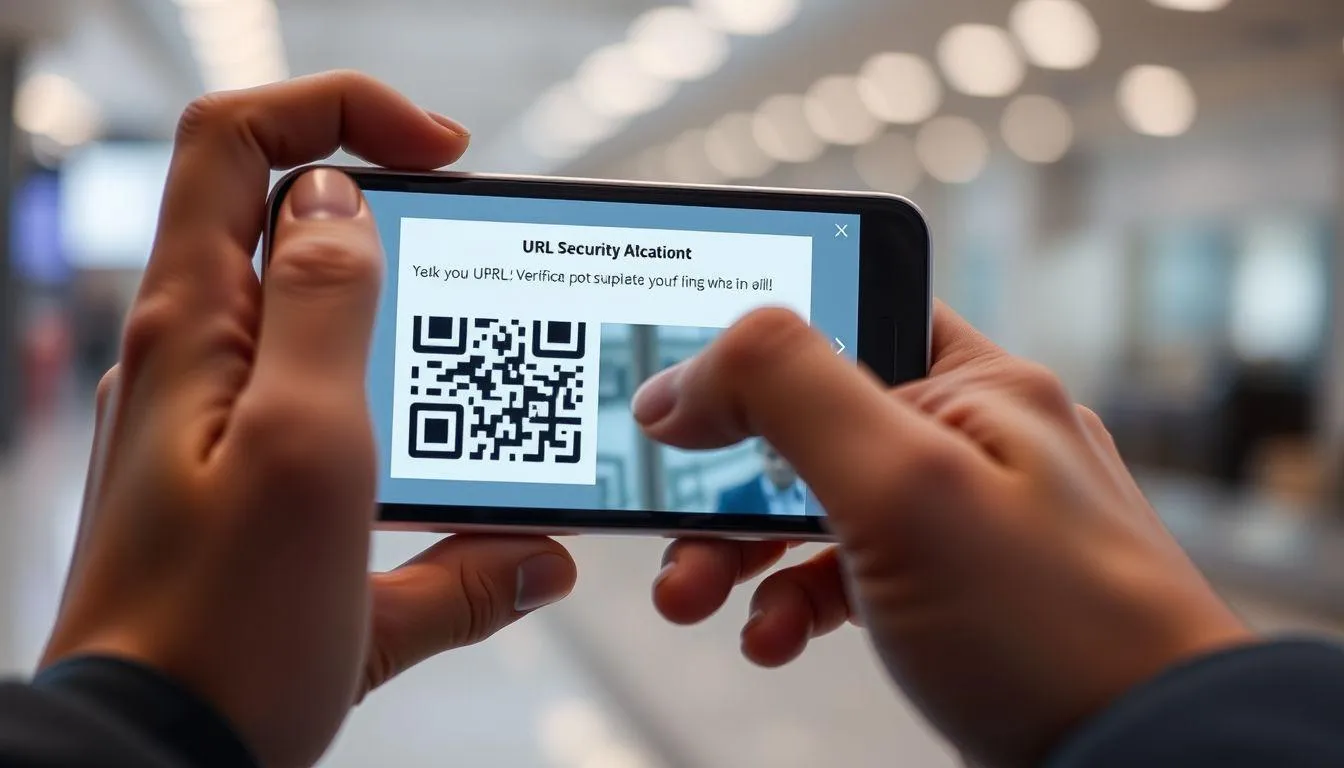
Aspek keamanan perlu diperhatikan ketika melakukan cara scan barcode di HP, terutama untuk QR Code yang dapat mengarahkan ke website atau aplikasi tertentu. Selalu periksa URL yang muncul sebelum mengkliknya untuk memastikan tidak mengarah ke situs berbahaya.
Hindari memindai barcode dari sumber yang tidak terpercaya atau yang terlihat mencurigakan. Beberapa barcode mungkin dirancang untuk mengarahkan pengguna ke situs phishing atau mengunduh malware ke perangkat.
Gunakan aplikasi pemindai yang terpercaya dan selalu perbarui ke versi terbaru untuk mendapatkan fitur keamanan yang optimal. Beberapa aplikasi modern sudah dilengkapi dengan sistem deteksi URL berbahaya yang dapat melindungi pengguna dari ancaman online.
11. Troubleshooting Masalah Scan Barcode
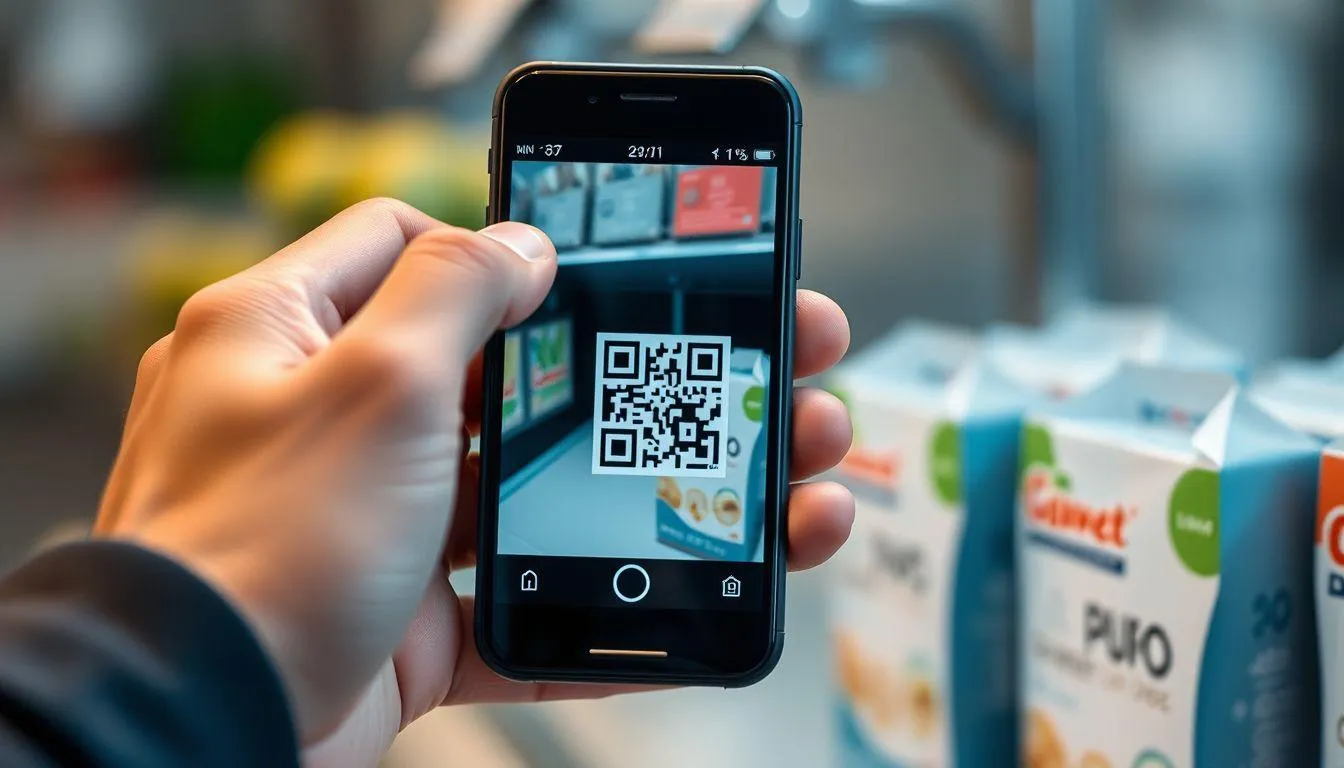
Jika cara scan barcode di HP tidak berfungsi dengan baik, ada beberapa langkah troubleshooting yang dapat dilakukan. Pertama, pastikan lensa kamera dalam kondisi bersih dan tidak ada noda atau debu yang mengganggu.
Periksa pengaturan kamera dan pastikan fitur pemindaian barcode telah diaktifkan. Pada beberapa perangkat, fitur ini mungkin perlu diaktifkan secara manual melalui menu pengaturan kamera.
Jika masalah berlanjut, coba restart aplikasi kamera atau bahkan restart perangkat secara keseluruhan. Terkadang masalah teknis sederhana dapat diselesaikan dengan cara ini.
Untuk barcode yang rusak atau tidak jelas, coba sesuaikan pencahayaan atau gunakan aplikasi pemindai yang berbeda. Beberapa aplikasi memiliki algoritma deteksi yang lebih baik untuk barcode yang berkualitas rendah.
12. Manfaat Scan Barcode dalam Kehidupan Sehari-hari
Kemampuan melakukan cara scan barcode di HP memberikan banyak manfaat praktis dalam aktivitas sehari-hari. Dalam berbelanja, pemindaian barcode memungkinkan konsumen untuk dengan cepat mendapatkan informasi produk, membandingkan harga, dan membaca ulasan dari pengguna lain.
Di sektor pendidikan dan bisnis, barcode digunakan untuk absensi digital, akses ke materi pembelajaran online, dan manajemen inventaris. Teknologi ini membantu meningkatkan efisiensi dan mengurangi kesalahan manual dalam berbagai proses administratif.
Dalam konteks kesehatan, barcode pada obat-obatan memungkinkan pasien untuk memverifikasi keaslian produk dan mendapatkan informasi detail tentang dosis dan efek samping. Hal ini sangat penting untuk keamanan dan keselamatan pasien.
13. FAQ
Apakah semua HP bisa scan barcode?
Sebagian besar smartphone modern dengan kamera yang memadai dapat melakukan scan barcode. Namun, fitur deteksi otomatis mungkin tidak tersedia pada perangkat lama, sehingga memerlukan aplikasi pihak ketiga.
Bagaimana cara scan barcode yang rusak atau tidak jelas?
Untuk barcode yang rusak, coba perbaiki pencahayaan, bersihkan lensa kamera, dan gunakan aplikasi pemindai yang berbeda. Beberapa aplikasi memiliki teknologi yang lebih baik untuk mendeteksi barcode berkualitas rendah.
Apakah scan barcode memerlukan koneksi internet?
Proses pemindaian barcode itu sendiri tidak memerlukan internet, tetapi untuk mengakses informasi atau website yang terkandung dalam barcode, koneksi internet diperlukan.
Bisakah scan barcode dari foto yang tersimpan di galeri?
Ya, beberapa aplikasi pemindai dan Google Lens dapat memindai barcode dari foto yang tersimpan di galeri smartphone. Fitur ini sangat berguna ketika tidak bisa memindai secara langsung.
Mengapa barcode tidak terdeteksi meskipun sudah diarahkan dengan benar?
Masalah ini bisa disebabkan oleh pencahayaan yang kurang, lensa kamera kotor, jarak yang tidak tepat, atau barcode yang rusak. Coba sesuaikan kondisi pemindaian dan bersihkan lensa kamera.
Apakah aman memindai semua jenis barcode?
Secara umum aman, tetapi berhati-hatilah dengan QR Code dari sumber tidak terpercaya karena dapat mengarahkan ke situs berbahaya. Selalu periksa URL sebelum mengkliknya.
Bagaimana cara membuat barcode sendiri?
Anda dapat membuat barcode menggunakan berbagai aplikasi generator online atau aplikasi khusus. Cukup masukkan informasi yang ingin dikodekan, dan sistem akan menghasilkan barcode yang dapat dipindai.
Yuk, baca artikel seputar panduan dan cara menarik lainnya di Kapanlagi.com. Kalau bukan sekarang, KapanLagi?
Yuk Baca yang Lainnya!
(kpl/vna)
Advertisement
-
Teen - Lifestyle Musik Lirik Lengkap Lagu-Lagu Terpopuler Raisa Dari Masa Ke Masa